Пользователи видеокарт NVIDIA часто сталкиваются с проблемами, требующими от них возврата к предыдущей установке. В этой статье мы покажем вам, как вернуться к предыдущим версиям драйверов видеокарты NVIDIA, чтобы предотвратить любые проблемы, с которыми вы столкнулись с текущим драйвером.
В основном есть два метода отката. Драйверы NVIDIA – использование утилиты драйвера дисплея (DDU) и получение предыдущих сборок с веб-сайта NVIDIA и, наконец, откат с помощью диспетчера устройств Windows.
Любой из двух методов, описанных в этой статье, должен вернуть вас к последней рабочей версии вашего графического драйвера.
Метод 1: Использование драйвера дисплея Утилита
- Загрузите последнюю рабочую версию драйвера NVIDIA для вашего ПК отсюда. Найдите драйверы видеокарты в разделе Вариант 1: найти драйверы вручную . Вы должны указать тип своей видеокарты, ОС и другую необходимую информацию, а затем нажать Search . Вам будет предоставлен список драйверов и их версий, выберите наиболее подходящую версию для вашего откат и загрузите его.
- Удалите все существующие и предыдущие драйверы графики NVIDIA и соответствующее программное обеспечение с помощью утилиты удаления драйверов дисплея (DDU). Рекомендуется выполнить это действие в безопасном режиме также (см. Способ 1)
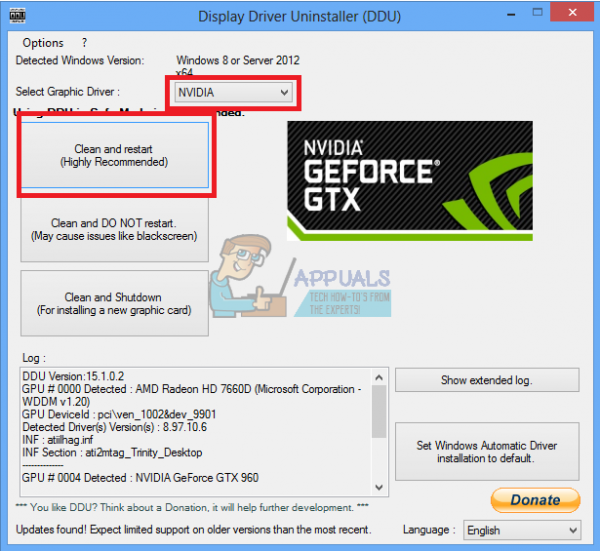
- Установите драйверы, которые вы загрузили с первого шага. Для этого запустите исполняемый файл и во время установки выберите Custom (Advanced) и выберите Выполнить чистую установку . В дальнейшем будут удалены предыдущие установки, а затем будет установлена последняя рабочая версия.
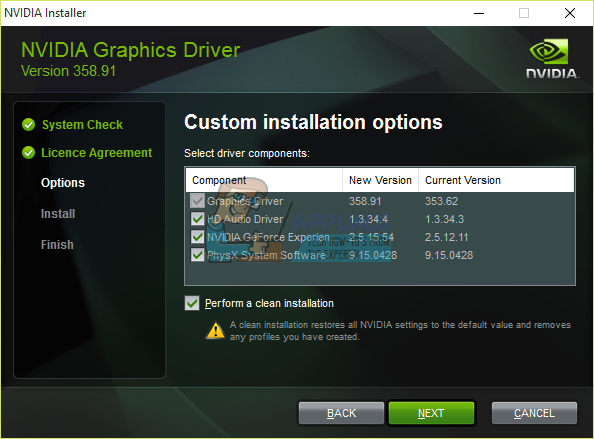
- Перезапустить ваш компьютер, чтобы завершить установку, а затем попробуйте выполнить предыдущие действия, из-за которых вы столкнулись с проблемами.
Метод 2: Использование консоли управления устройством
Вы также можете использовать встроенную утилиту Windows для отката неисправных драйверов, выполнив следующие действия.
- Нажмите клавиши Windows + R , введите devmgmt. МСК . Откроется консоль управления устройством. В Windows 8 и более поздних версиях нажмите клавиши Windows + X и выберите Диспетчер устройств .
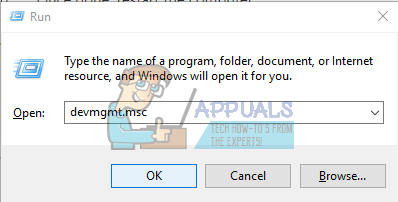
- В диспетчере устройств разверните Видеоадаптеры , щелкните правой кнопкой мыши свой адаптер NVIDIA в этой категории и щелкните Свойства , а затем перейдите на вкладку Драйвер .
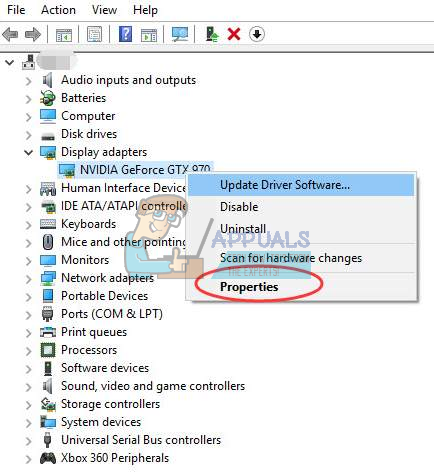
- На вкладке Драйвер нажмите Откатить драйвер .
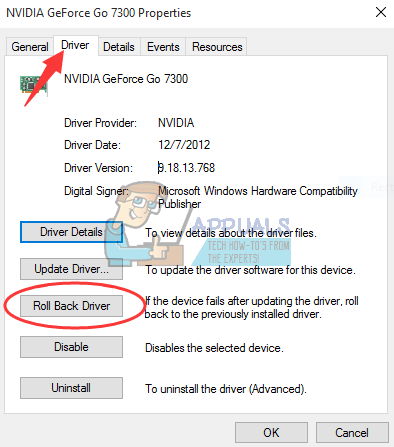
- Если появится диалоговое окно подтверждения, нажмите Да , чтобы подтвердить откат. После этого перезагрузите компьютер, чтобы изменения полностью вступили в силу.
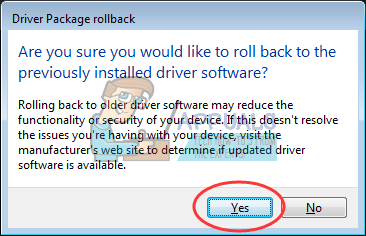
- Теперь попробуйте выполнить предыдущие действия, из-за которых вы столкнулись с проблемами, чтобы убедиться, что откат действительно сработал.